Jak nagrywać w BigBlueButton
W odróżnieniu od komercyjnych konkurentów, BigBlueButton jest darmową siecią platforma konferencyjna dla serwerów GNU i Linux. Nauczyciele mogą uczyć uczniów zdalnych online. Udostępnianie wideo, audio, slajdów, czatu i ekranu w czasie rzeczywistym za pomocą BigBlueButton jest naprawdę pomocne. Oczywiście możesz również nagrać sesję BigBlueButton do powtórki i odtwarzania offline. Tak więc, nawet jeśli niektórzy uczniowie nie mogą uczestniczyć w tej sesji BigBlueButton, nadal można uczyć się w innym czasie. Zobaczmy teraz, jak krok po kroku nagrać sesję na BigBlueButton.
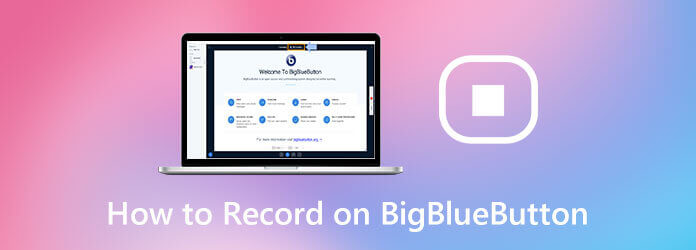
BigBlueButton umożliwia gospodarzowi nagrywanie konferencji ekranowej tylko na BigBlueButton. Jeśli chcesz nagrywać na BigBlueButton, a jesteś tylko uczestnikiem, możesz użyć Nagrywarka Blu-ray Master Screen aby nagrać sesję na BigBlueButton za darmo. Obsługiwane jest ustawienie wyjściowej jakości wideo od bezstratnej do najniższej w zależności od potrzeb.
Odwiedź witrynę internetową dotyczącą rejestratora ekranu. Kliknij Uruchom bezpłatny rejestrator aby pobrać jego program uruchamiający do nagrywania BigBlueButton.

Ustaw okno BigBlueButton jako obszar zrzutu ekranu. Włączyć Dźwięk systemu do przechwytywania dźwięku sesji BigBlueButton od innych. Możesz włączyć Mikrofon nagrać również twoje.

Kliknij koło zębate Ustawienia w prawym dolnym rogu. Możesz zmienić wyjściową jakość wideo i folder lokalizacji.
Kliknij REC aby rozpocząć nagrywanie w BigBlueButton. Możesz swobodnie wstrzymywać i kontynuować nagrywanie wideo BigBlueButton.

Po kliknięciu Stop, program automatycznie zapisze nagrane wideo BigBlueButton do formatu WMV.
Lub możesz uaktualnić do Nagrywarka Blu-ray Master Screen aby nagrywać sesje BigBlueButton do MP4, WMV, MOV, AVI i innych bezstratnie. Maksymalna liczba klatek na sekundę sięga 60 fps. Jeśli więc twój komputer nie działa dobrze, zaleca się nagranie BigBlueButton z pełną wersją. Dzięki temu możesz bezzwłocznie nagrać prezentację i sesję na BigBlueButton. Zaawansowane funkcje nagrywania są potężne, takie jak planowanie zadań, klawisze skrótów, adnotacje i inne.
Możesz też użyć BigBlueButton, aby bezpośrednio nagrać sesję. Wystarczy włączyć funkcję nagrywania konferencji lub aktywności. Pamiętaj, że nadal musisz kliknąć przycisk nagrywania, aby nagrywać na BigBlueButton. W BigBlueButton nie ma funkcji automatycznego nagrywania.
Kliknij Rozpocznij nagrywanie nagrywać w sesji na żywo BigBlueButton. Możesz znaleźć tę opcję w górnej środkowej części.
Kliknij Tak w pojawieniu się Rozpocznij nagrywanie powiadomienie o potwierdzeniu.
Możesz zobaczyć górę Rekord przycisk zmienia kolor na czerwony. Pojawi się licznik czasu zliczający, przez ile minut nagrano wideo BigBlueButton.
Kliknij czerwoną ikonę w tym samym miejscu, aby zatrzymać nagrywanie BigBlueButton.
To wszystko, aby nagrać sesję w BigBlueButton. Musisz odczekać tyle samo czasu co pełna sesja BigBlueButton, aby uzyskać wideo. Sesje BigBlueButton trwają około 9 godzin.
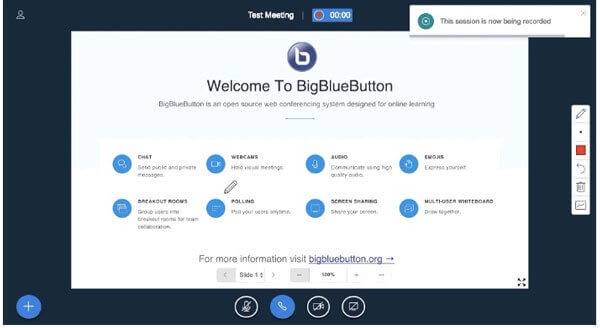
Nie przegap: Jak nagrywać wykłady wideo online
Dlaczego przycisk nagrywania BigBlueButton się nie pojawia?
Dzieje się tak, ponieważ funkcja nagrywania wideo BigBlueButton jest ograniczona. W tym czasie możesz się zmienić Typ instancji as Pokój / zajęcia z nagraniami. Pamiętaj, aby wcześniej włączyć tę opcję Sesję można nagrywać. Później może być widoczny przycisk nagrywania BigBlueButton.
Dlaczego nagrane wideo BigBlueButton się nie wyświetla?
Najbardziej prawdopodobnym powodem jest to, że znajduje się on w kolejce przetwarzania. Możesz poczekać do 24 godzin, aby zobaczyć plik nagrania. Możesz też skorzystać z darmowego internetowego rejestratora ekranu Blu-ray Master, aby natychmiast uzyskać nagrane wideo BigBlueButton.
Jak udostępnić nagrane wideo BigBlueButton?
Kliknij Spotkania a następnie przejdź do Nagrania. Kliknij łącze obszaru, aby uzyskać łącze wideo. Możesz skopiować adres internetowy w celu udostępniania lub publikowania.
Dzięki powyższym 2 rozwiązaniom do nagrywania BigBlueButton możesz nagrywać sesję za pomocą BigBlueButton do cyfrowych filmów. Później możesz pobrać nagrania sesji BigBlueButton do udostępniania lub odtwarzania. Funkcja nagrywania BigBlueButton jest dostępna tylko dla moderatora, zwykle nauczyciela. Jeśli chcesz nagrywać sesje BigBlueButton i natychmiast uzyskać wyjściowe wideo, możesz rzucić okiem na Blu-ray Master Free Online Screen Recorder.
Więcej Reading
QuickTime nie działa na Macu? Oto 5 wykonalnych rozwiązań
Jeśli nie masz pojęcia, jak naprawić QuickTime, który nie działa na Macu, po prostu trafiłeś we właściwe miejsce. W tym artykule opisano proste sposoby rozwiązywania problemów z błędami programu QuickTime podczas nagrywania lub odtwarzania ekranu.
Samouczek naprawiania przeciążenia kodowania OBS podczas nagrywania lub przesyłania strumieniowego
Co możesz zrobić, aby naprawić przeciążenie kodowania OBS? Z tego artykułu można uzyskać 5 sprawdzonych sposobów łatwego rozwiązywania problemów z wysokim kodowaniem w OBS. Po prostu przeczytaj i sprawdź.
Anymeeting Recording - Jak nagrać spotkanie online do wideo MP4
Czy Anymeeting ma funkcję nagrywania ekranu? Jak nagrywać na Anymeeting? Możesz uzyskać szczegółowe odpowiedzi, aby pomyślnie nagrywać konferencje internetowe i spotkania.
Jak importować DVD do iMovie do edycji
Chcesz umieścić DVD w iMovie do edycji? W tym poście pokażemy 2 bezpłatne metody konwersji DVD na formaty iMovie i importowanie do iMovie w celu edycji.